Vad ska man göra om Face ID funkar inte iPhone 16?
Min iPhone Face ID är inte tillgängligt och kan inte låsa upp med ansiktsigenkänning. Det gör det så jobbigt att använda telefonen… Vad kan jag göra?
Har du någonsin upplevt att Face ID inte tillgängligt försök senare? Vid sådana tillfällen önskar man verkligen ha några användbara lösningar till hands. Den här artikeln förklarar varför iPhone Face ID kan sluta fungera och hur du löser problemet, så att du inte längre behöver oroa dig för det i framtiden.
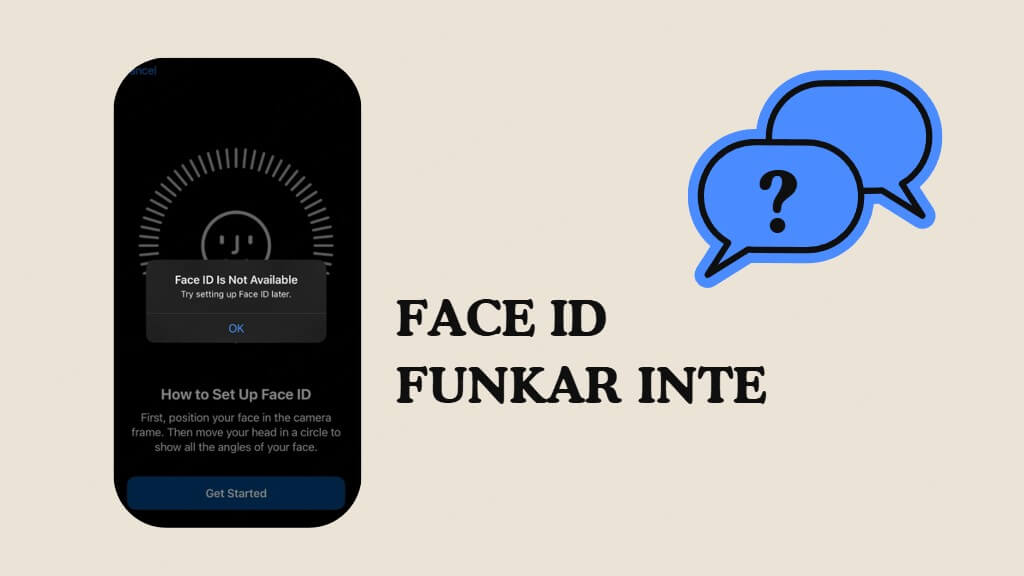
I artikeln:
Vanliga orsaker till iPhone Face ID-problem
Här är några vanliga orsaker till varför Face ID kanske inte fungerar på din iPhone. Stämmer något av följande in?
1 Kameran är blockerad
Dammpartiklar, skyddsfodral eller skärmskydd kan blockera kameran och orsaka problem med ansiktsigenkänning.
2 Ansiktet är inte helt igenkänt
Face ID kräver tydlig sikt över ögon, näsa och mun. Om något blockerar dessa delar, till exempel en mask, kan Face ID sluta fungera.
3 iOS är inte uppdaterat
Äldre versioner av iOS kan sakna stöd för vissa funktioner, vilket kan leda till problem med Face ID.
4 Maskinvarufel
Om telefonen har tappats eller blivit vattenskadad kan det orsaka maskinvaruproblem som påverkar Face ID.

Hur man åtgärdar Face ID fungerar inte
Kostnaden för att reparera Face ID varierar mellan olika reparationsverkstäder. Om din telefon fortfarande är inom garantiperioden kan du också ta den till ett auktoriserat Apple-servicecenter. För att lösa problem med Face ID kan du prova följande metoder.
1 En-klickslösning för att iPhone Face ID inte tillgängligt
Det bästa sättet att hantera problem med Face ID är att använda iMyFone LockWiper för att ta bort Face ID. Det låter användare enkelt låsa upp sin iPhone i olika situationer, även om Face ID inte fungerar. Programmet stödjer alla iOS-versioner och enheter, inklusive iOS 26/17/16 och iPhone 16/15/14-modeller. Med tre enkla steg kan du snabbt låsa upp din iPhone.
Funktioner i iMyFone LockWiper
- Lås upp iPhone enkelt utan Face ID, utan att oroa dig för Face ID-fel.
- Lås upp fyr- och sexsiffriga lösenord, Touch ID och Face ID på tre steg.
- Kompatibel med de senaste enheterna inklusive iOS 26/17/16 och iPhone 16/15/14.
- Enkel lösning för iPhone inaktiverad, oförmåga att logga ut från iCloud, glömda lösenord med mera.
Följ anvisningarna nedan för att lösa Face ID inte tillgängligt försök senare.
Steg 1.Ladda ner och installera LockWiper och välj läget för att låsa upp skärmlåset.
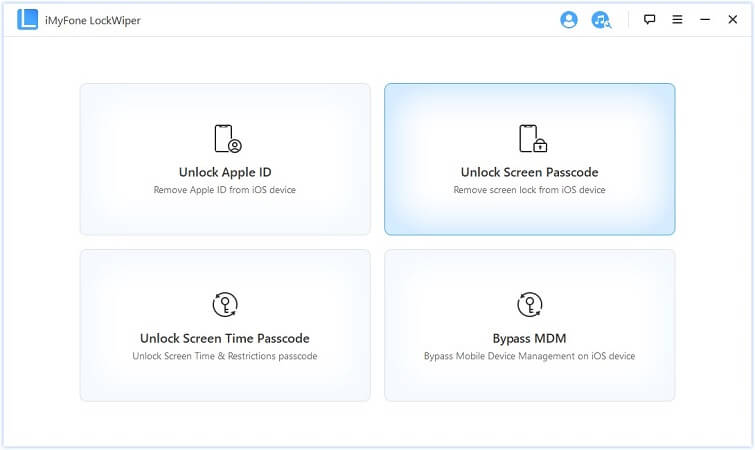
Observera att all data på enheten kommer att raderas efter upplåsning.
Steg 2.Programmet identifierar automatiskt enhetens läge. Välj rätt firmware och klicka på Ladda ner.
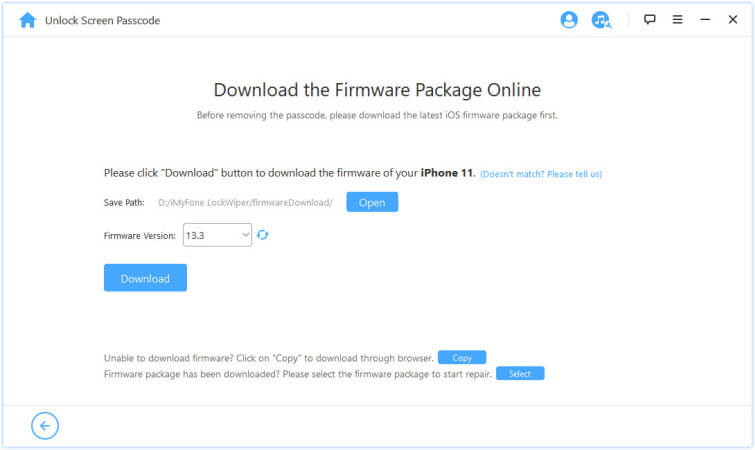
Steg 3.Efter att ha extraherat firmware, klicka på Starta upplåsning. Efter en stund kommer din iPhone att låsas upp!
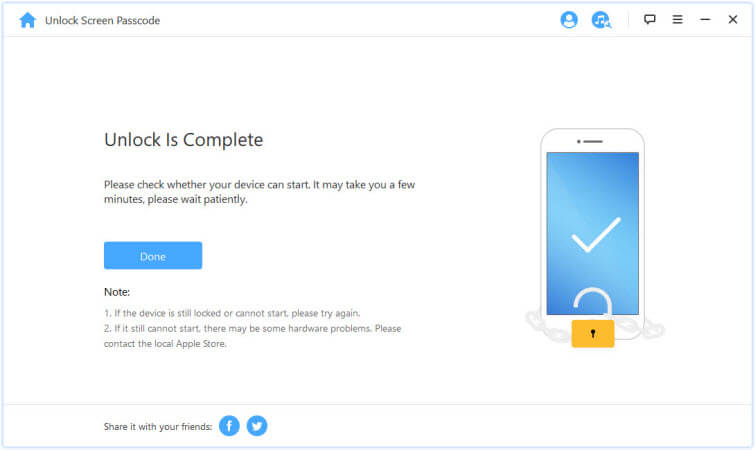
2 Ta bort hinder framför kameran
Felaktiga skärmskydd, smutsiga skärmar eller för stora skyddsfodral kan blockera kameran och försämra Face ID:s igenkänningsförmåga. Rengör kameran noggrant för att undvika onödiga problem.

3 Se till att ansiktet inte är täckt
Säkerställ att ögon, näsa och mun är helt synliga för kameran. Om du bär mask, försök att hålla iPhone högre. Om masken sitter för högt eller för nära ögonen kan Face ID sluta fungera.
Face ID fungerar i allmänhet med de flesta solglasögon. Men om Face ID inte fungerar, testa utan solglasögon.

4 Kontrollera uppdateringar
Uppdatera din iPhone till den senaste versionen av iOS och kontrollera att den stödjer Face ID. Följ dessa steg för att verifiera:
Om en uppdatering krävs, följ dessa steg:
Säkerhetskopiera telefonen med iCloud eller dator > Anslut telefonen till en strömkälla och Wi-Fi.
Gå till Inställningar > Allmänt > Programuppdatering > Installera nu.
I vissa fall ser du alternativet Ladda ner och installera, klicka på det och ange lösenord för att starta nedladdningen och installationen.
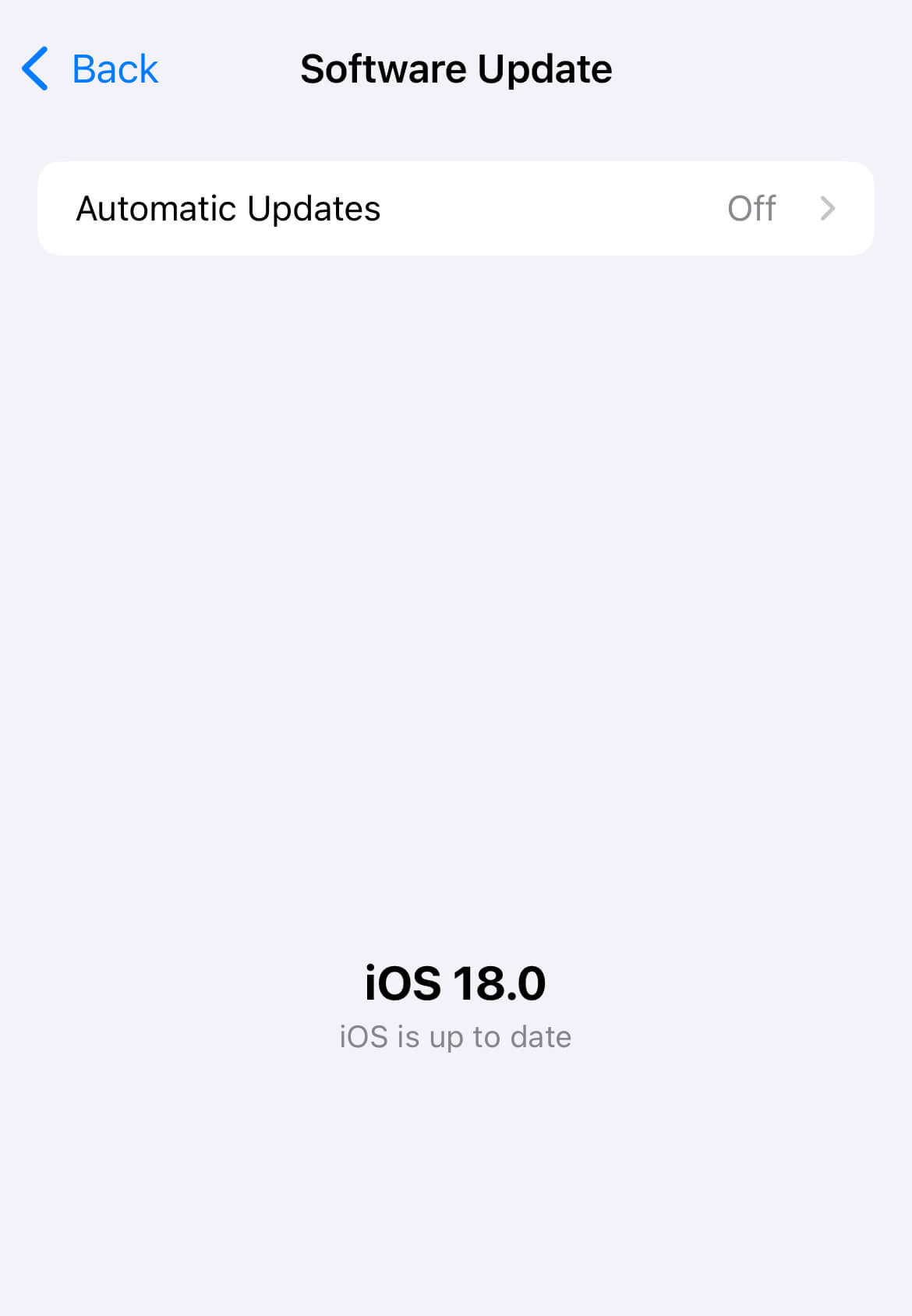
5 Kontrollera Face ID-inställningar och starta om iPhone
Felaktiga inställningar kan orsaka Face ID-problem. Följ dessa steg för att kontrollera Face ID-inställningarna. Om problemet kvarstår, prova att starta om telefonen genom att hålla ned strömknappen.
Om du vill att iPhone ska känna igen ett nytt ansikte, följ dessa steg:
Gå till Inställningar > Face ID & lösenord
Välj Återställ Face ID och följ anvisningarna för att konfigurera det igen.
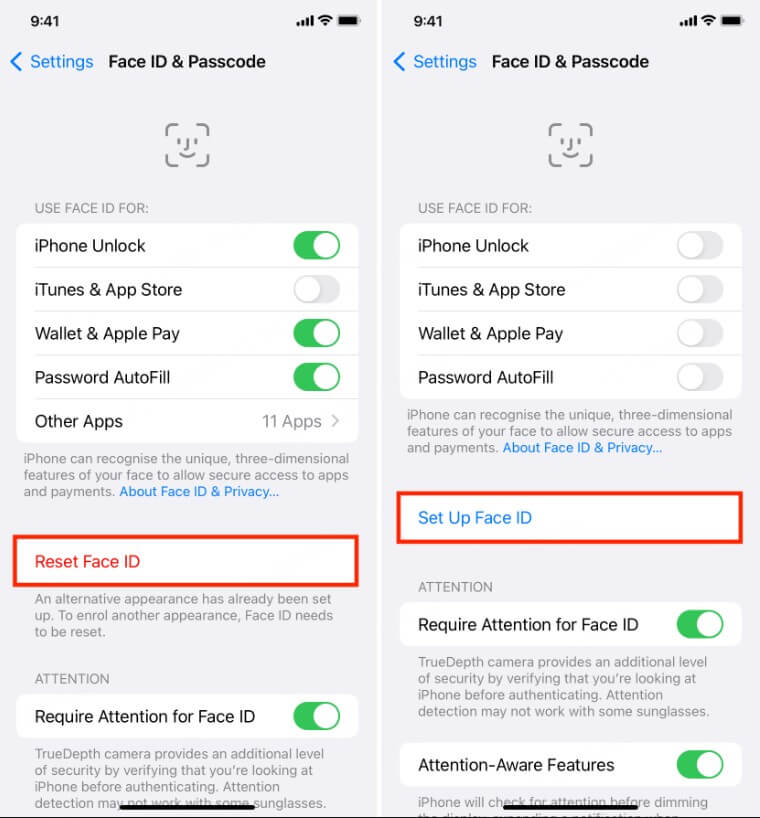
Om du vill ställa in Face ID med mask, följ dessa steg:
Gäller för iPhone-modeller som iPhone 16/15/14, etc.
Gå till Inställningar > Face ID och lösenkod, scrolla ned och aktivera Face ID med mask.
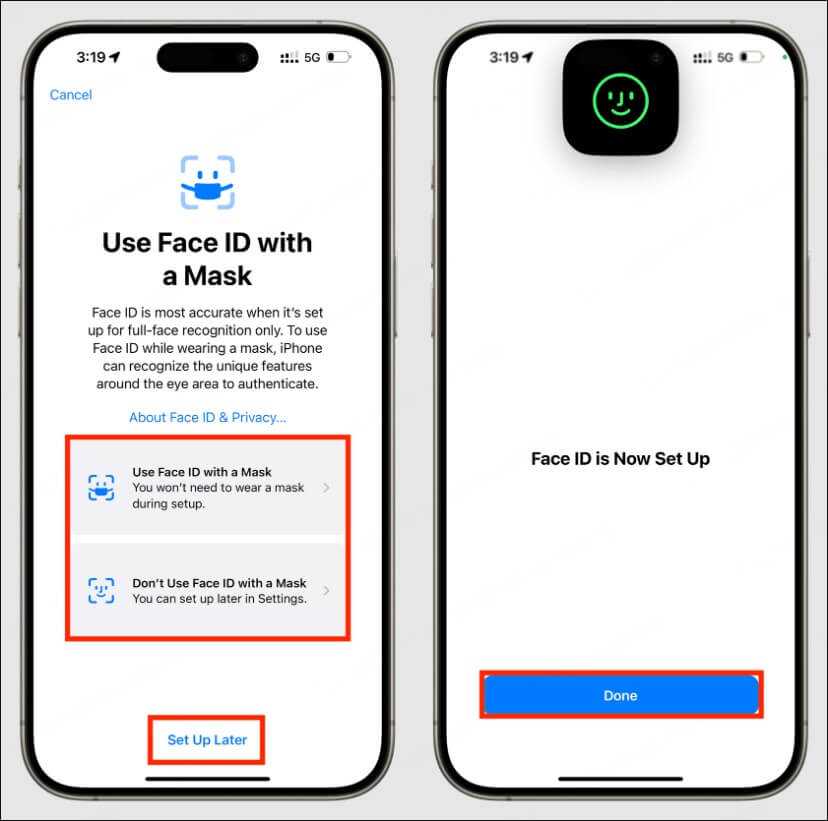
Vanliga frågor om Face ID-problem
Hur mycket kostar det att fixa Face ID?
Kostnaden för reparation är vanligtvis 499 kr, inklusive arbets- och materialkostnader.
Hur aktiverar man Face ID?
Gå till Inställningar > Face ID och lösenkod > Ställ in Face ID och följ instruktionerna.
Slutsats
Den här artikeln förklarar orsakerna till varför Face ID inte fungerar och erbjuder lösningar. Nu har du en bättre förståelse för hur du kan åtgärda Face ID-problem på din iPhone. Att lösa detta är faktiskt inte svårt. Om du vill lösa problemet snabbt kan du prova iMyFone LockWiper för att hjälpa dig.
